2023.2.9更新:Google Translatorプラグインが突然、動かなくなりました。そこで、その代替えとして、ほぼ同じ機能の、Prisna Google Website Translatorプラグイン、へ変更しました。プラグインをインストールした後で、Cocoon childのtmp-user/header-insert.phpの中のスクリプトを、以下に書き換えてください。
<?php echo do_shortcode('[prisna-google-website-translator]'); ?>GoogleのWeb翻訳ツールが終了となるとのこと(もうなったのかな?)ですので、これは困る人も多そうです。
WordPressプラグインの「Google Language Translator」 は使用可能のようなので、 復活させることにしました。
このプラグインの利用方法ですが、2つあります。一つ目は、設置場所を固定する方法です。2つ目は、浮動させる方法です。
浮動させる方法
先に浮動させる方法ですが、これは簡単です。プラグインのsetting(設定)にて、以下のように選択します。
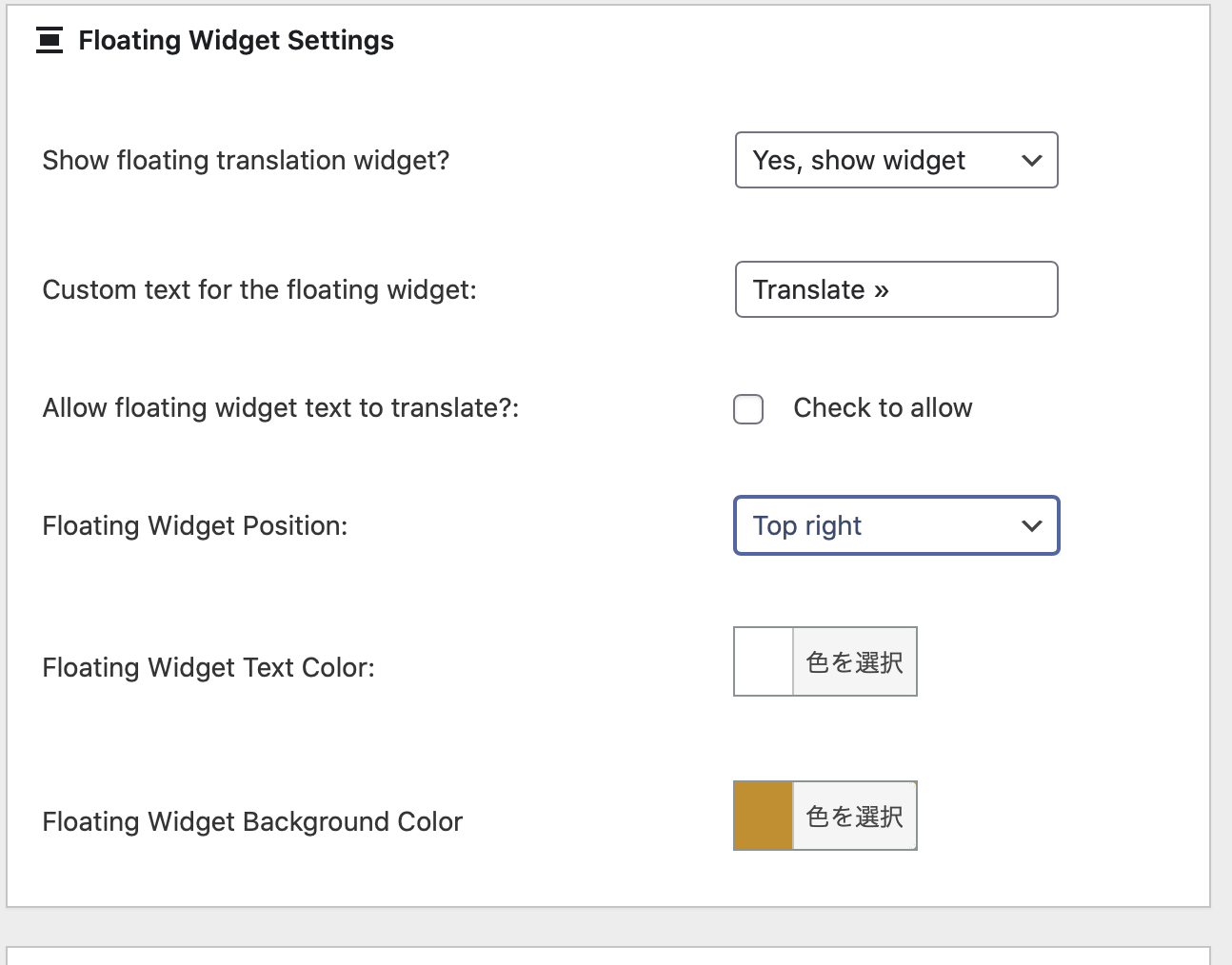
その結果、以下のように浮動するアイコンが出来ます。
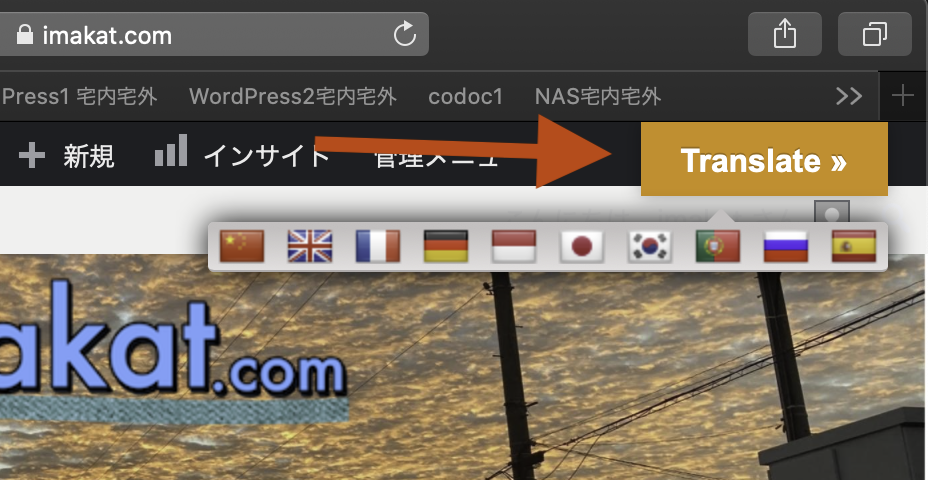
しかし、スクロールしても追いかけてきますので、個人的には煩わしく感じます。
固定する方法
固定する方法も、色々工夫ができると思います。サイドバーの上に設置してあるブログをよく目にしますが、レスポンシブ画面ですと隠されてしまうので、このプラグインの有無が分からなくなってしまいます。それでとりあえず、最上行を使う方法にしています。
ただまあ、これだけで最上行を一行使うのは、特にスマホの場合、勿体無い感じもあります。ブラウザー側で翻訳が可能なら、そっちの方が優れていますよね。だから暫定的。コンテンツの中の方に、深く埋め込むようなことをしたら、将来、改善のために取り除くのが大変になります。その意味でも、目立つ最上行にポツンと置くのが都合がいいです。
しばらく様子を見ることにします。
方法は、
*プラグインの Google Language Translator を有効化。
*あまりカスタマイズはしたくないところですが、やむなく「テーマの編集」を行います。
Cocoon childの header-insert.php
の中へ、以下の位置へコードを挿入しました。

コピー&ペーストするソースコードは以下です。
<?php echo do_shortcode('[google-translator]'); ?>これにより以下のように、MacおよびiPhoneのブラウザの最上行にて、Google自動翻訳言語の選択を復活させました。
※注意:
Google Translatorは、どんどん勝手に翻訳します。
例えば、プログラミング記述などを、英語と認識して、別の言語に翻訳します。変換禁止の文字列がある場合は、必ずソースコードで記述すること!


◆経過
2019.5? Googleウエブサイト翻訳ツールが終了?
2016.6.15 使用を中止。
<理由>Google翻訳にウエブサイト翻訳ツール、があり、それが普及し出していたから。
2015.12.08 【Simplicity1 phpカスタマイズ】Google Language Translatorの挿入、を投稿。

2016年6月15日にて、使用するのを中止しました。
利用しているテーマ(テンプレートのことをWordPressではテーマと呼んでいる)はSimplicityです。今のところ、スクリプト書き換えは、この一つだけ。
◆まず、プラグインの「Google Language Translator」を新規追加。翻訳を行いたい言語を選択。
◆次に「テーマの編集」からSimplicityの子テーマ、Simplicity childの
header-insert.php
の中へ、プラグインでジェネレートされるコードを、以下の位置へ挿入した。

◆それにより、Google Translatorを最上行へ表示した。
なお、言語選択のメニュー表示は日本語に固定されているわけではありません。閲覧者の端末に設定されているデフォルトの言語で表示されます。最初に読み込み表示した時は、デフォルトの言語は、選択肢の中には、含まれていません。別の言語を選択した以降、デフォルトの言語が選択肢の中に現れます。デフォルトの言語を選択した後、ブラウザーの再読み込みを行うと、元の内容に戻ります。

以上



